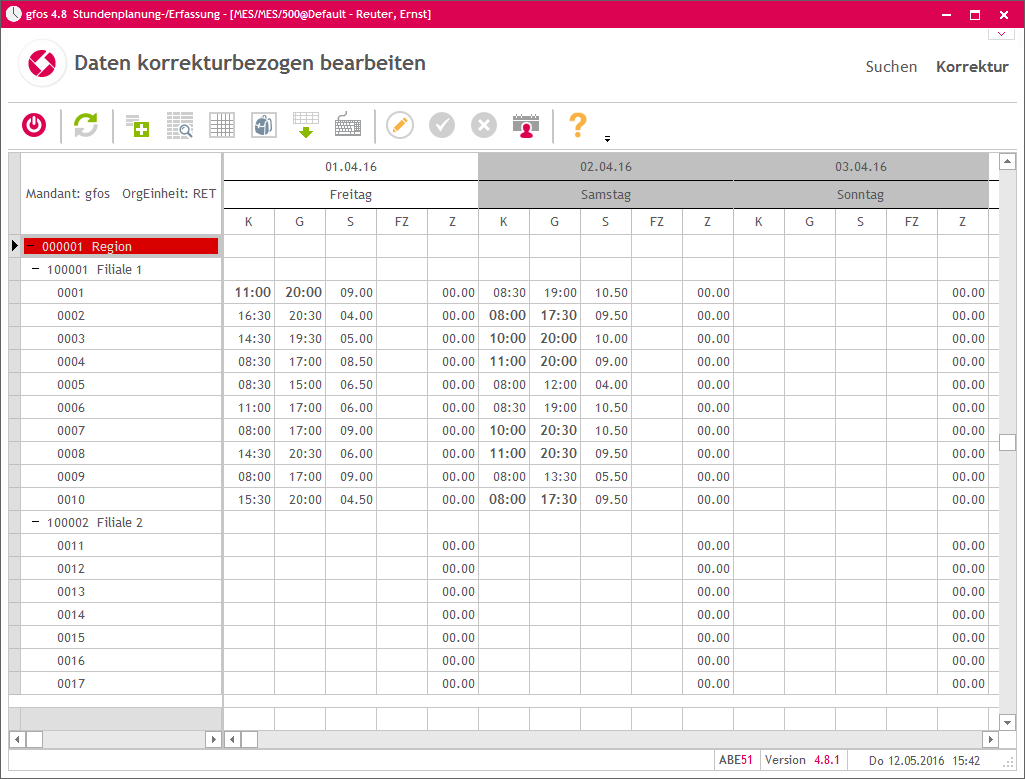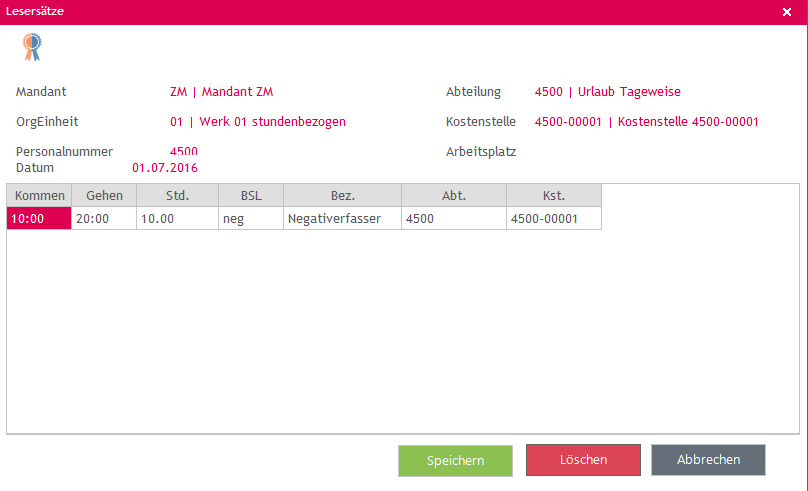|
|
So erfassen Sie Korrekturen |
1.Öffnen Sie das Programm „Stundenplanung / -erfassung“.
2.Wählen Sie in der „Suchen“-Seite im Feld AUSWAHL das Kennzeichen Korrektur.
3.Geben Sie bei Bedarf weitere Selektionskriterien ein.
4.Klicken Sie ![]() an.
an.
|
|
Sie gelangen in Korrekturseite des Programms.
|
5.Nehmen Sie hier die gewünschten Korrekturen vor.
Sie können in jeder Spalte (außer STD) Änderungen vornehmen, neue Daten eingeben oder Werte entfernen, z.B.
 den Zeitparameter eingeben/ändern,
den Zeitparameter eingeben/ändern,
 die Kommen- und/oder Gehen-Zeit erfassen oder ändern,
die Kommen- und/oder Gehen-Zeit erfassen oder ändern,
 die Pausendauer verlängern oder verkürzen,
die Pausendauer verlängern oder verkürzen,
 eine Abwesenheit erfassen,
eine Abwesenheit erfassen,
 einen Korrektursatz erfassen.
einen Korrektursatz erfassen.
|
|
Hinweis |
|
Wenn Sie für einen Mitarbeiter mehrere Kommen-/Gehen-Zeiten an demselben Tag erfassen wollen, drücken Sie in der Spalte K bzw. G die <F3>-Taste und erfassen Sie die jeweiligen Zeiten.
In der Korrekturseite wird jeweils die erste Kommen- und die letzte Gehen-Zeit angezeigt. Diese Zeiten werden fett dargestellt, so dass auf Anhieb zu erkennen ist, dass mehrere Zeiten erfasst wurden. |
6.Wenn Sie die Korrekturen eines Tages fertig erfasst haben, klicken Sie das Kästchen in Spalte „B“ an.
|
|
Die Erfassungszeile wird farbig unterlegt und ist für weitere Eingaben gesperrt. Die Korrektur ist für die Buchung vorgemerkt. |
7.Wenn Sie alle erforderlichen Korrekturen erfasst haben, klicken Sie ![]() an oder drücken <F10>.
an oder drücken <F10>.
|
|
Die für die Buchung vorgemerkten Datensätze (= Haken in Spalte „B“) werden gebucht. |
8.Klicken Sie ![]() an.
an.
|
|
Die Korrekturen werden gespeichert. |